TP-LINK yönlendiricilerini yapılandırmak için başka bir ayrıntılı talimat. Ve bu sefer TP-LINK TL-WR840N'yi yapılandıracağız. Küçük bir ev veya ofis için uygun olan ilginç bir yönlendirici modeli. Her şeyi zaten bağladım, kontrol ettim, bir fotoğraf çektim ve şimdi ayrıntılı olarak yazacağım ve size TP-LINK TL-WR840N yönlendiriciyi nasıl doğru şekilde yapılandıracağınızı göstereceğim, böylece interneti cihazlarınıza dağıtacak ve işinden memnun kalacaksınız.

Şimdi yönlendiriciden bahsetmeyeceğim, ayrı bir makalede inceleyip gözden geçireceğim. Ve büyük olasılıkla bu yönlendiriciyi satın aldınız ve artık özelliklerini okumakla ilgilenmiyorsunuz. Daha hızlı kurmanız gerekiyor. Yapılandırmanın kendisine gelince, iki seçenek vardır: diskte bulunan (kite dahil edilmelidir) yardımcı programın gücünü kullanarak veya yönlendiricinin web arayüzü üzerinden yapılandırın. Web arayüzü üzerinden konfigürasyon yapacağız. Orada daha sonra ihtiyaç duyabileceğiniz çeşitli ayarlara erişebilirsiniz ve bunları nerede bulacağınızı zaten bileceksiniz. Ve artık herkesin programı diskten çalıştırma fırsatı yok.
TP-LINK TL-WR840N ürünümüzü standart şemaya göre yapılandıracağız:
- Yönlendiricinin kurulması ve bağlanması.
- İnternet bağlantısı kurulumu.
- TL-WR840N'de bir Wi-Fi ağı kurma ve bir kablosuz ağı bir parola ile koruma.
- IPTV'yi ayarlama (sağlayıcınız bu hizmeti veriyorsa).
- Yönlendirici ayarlarının korunması.
Daha önce bir TP-LINK yönlendirici yapılandırdıysanız, bu modeli gözleriniz kapalı olarak yapılandırabilirsiniz, çünkü orada her şey aynıdır. Ve ayarlar Rusça, bu da önemli.
TP-LINK TL-WR840N nasıl kurulur ve bağlanır?
Zaten her şeyi bağladıysanız ve yeniden yapılandırırsanız, bu adımı atlayabilirsiniz. Yeni bir yönlendirici satın aldıysanız, ilk yapmanız gereken güç adaptörünü ona bağlamak, prize takmak ve yönlendiricinin arkasındaki düğmeyle gücün açık olup olmadığını kontrol etmektir. Yönlendiriciyi açmak / kapatmak için çok uygun olan ayrı bir düğme var. Ön paneldeki göstergeler yanmalıdır.
Dahası, içinde BİTİK konektör (mavi) İnternet sağlayıcımızdan veya bir ADSL modemden bir kablo bağlamanız gerekir. İnternete bir modem aracılığıyla sahipseniz, TL-WR840N, yönlendiriciyle birlikte gelen bir ağ kablosu kullanılarak modeme bağlanabilir. Yönlendiricide, WAN konektörüne ve modemde LAN'a bağlanın.
Bir ağ kablosu kullanarak bir bilgisayarı veya dizüstü bilgisayarı yönlendiriciye bağlamak kalır. Bunu yalnızca yapılandırma için yapmanızı öneririm, ardından kablonun bağlantısını kesebilirsiniz ve yönlendiricinin kendisi İnternet'i Wi-Fi üzerinden dağıtacaktır. 4 cihazı kablo ile bağlayabilirsiniz. Yönlendiricide bağlanıyoruz LAN konektörünü ve bilgisayarda bir ağ kartına bağlayın.

Ve bir bilgisayarınız veya dizüstü bilgisayarınız yoksa, ancak yalnızca mobil cihazlarınız varsa, onlardan yapılandırabilirsiniz. Bu durumda, yönlendiriciyi açtıktan hemen sonra görünen Wi-Fi ağına bağlanın. Kablosuz ağın standart bir adı olacaktır (yönlendirici henüz yapılandırılmamışsa) ve fabrika parolasıyla kapatılacaktır. Bu parola, TP-LINK TL-WR840N yönlendiricinin altında bir çıkartma üzerinde basılıdır. Yönlendirici ayarlarına girmek için kullanılması gereken fabrika parametrelerini (adres, kullanıcı adı ve şifre) da içerir.

Sonuç olarak, yönlendiriciye bir ağ kablosu veya Wi-Fi ile bağlanmanız gerekir.
İki önemli nokta:
Yönlendirici daha önce yapılandırılmışsa, düğmeyi 10 saniye basılı tutarak ayarları sıfırlayın. WPS / RESET yönlendiricinin gücü açık olduğunda.

Bu, önceden ayarlanmış olabilecek ve bizi etkileyebilecek tüm parametreleri kaldıracaktır.
Kurulumdan önce TL-WR840N donanım yazılımını güncellemenizi tavsiye ederim. Büyük olasılıkla sitenin zaten yeni bir sürümü var. Kurulumdan önce güncelledim. Donanım sürümünüz için donanım yazılımını http://www.tp-link.ua/ru/download/TL-WR840N.html#Firmware bağlantısından indirebilirsiniz. Yönlendiricinizin donanım sürümünü kontrol ettiğinizden (etikette cihazın altında belirtilmiştir) emin olun ve yalnızca kabloyla bağlandığında yanıp söner. Daha da iyisi, talimatları izleyin: Tp-Link yönlendiricide aygıt yazılımının nasıl güncelleneceğine ilişkin ayrıntılı talimatlar.
TL-WR840N Kontrol Paneli ve İnternet Kurulumunda Oturum Açın
Yani yönlendiriciye bağlıyız. Şimdi herhangi bir tarayıcı açın ve şuraya gidin:http://tplinkwifi.netveya 192.168.0.1... Kullanıcı adı ve şifre isteyen bir pencere açılmalıdır. Varsayılan olarak, yönetici ve yönetici... Onları gösteriyoruz ve kontrol paneline giriyoruz. Ayarları açamıyorsanız, olası çözümler için bu makaleye bakın.
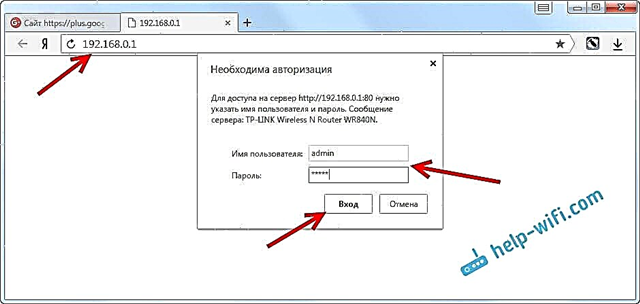
Şimdi en önemli şey. Yönlendiriciyi sağlayıcıya bağlanacak şekilde yapılandırma. Böylece yönlendirici İnternete bağlanabilir ve tüm cihazlarınıza dağıtabilir.
Bilgisayarınızda bir tür İnternet bağlantınız varsa, şimdi buna ihtiyacımız yok. Bağlantı yönlendirici tarafından kurulacaktır.
ISS'nizin ne tür bir bağlantı kullandığını kesinlikle bilmelisiniz. Dinamik IP, Statik IP, PPPoE, L2TP, PPTP olabilir. Ve Dinamik IP'niz yoksa, sağlayıcınız tarafından sağlanan bağlantı bilgilerine de sahip olmalısınız. Genellikle bu bir kullanıcı adı ve paroladır (belki bir sunucu adresi ve bir IP adresi).
Ayarlarda sekmeyi açın Ağ – BİTİKve açılır menüdeWAN bağlantı türü sağlayıcımızın kullandığı bağlantıyı seçin (bir modem aracılığıyla bağlandıysanız, Dinamik IP'yi seçin ve ayarları kaydedin).
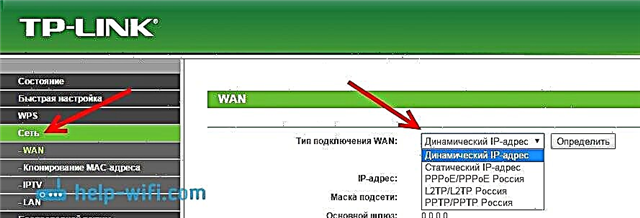
Dinamik IP bağlantınız varsa, İnternet hemen yönlendirici üzerinden çalışmalıdır. Aynı zamanda, sağlayıcının MAC adresi ile bir bağlanma yapması şeklinde de olabilir. Bu, sağlayıcının kendisi ile açıklığa kavuşturulabilir ve yönlendiricinin MAC adresini (cihazın altında belirtilmiştir) kaydetmelerini veya İnternet'in daha önce bağlı olduğu bir bilgisayardan klonlamalarını isteyebilir.
Diğer bağlantıları yapılandırma:
Seçmek yeterliPPPoE, kullanıcı adını ve parolayı belirtin, otomatik bağlantıyı ayarlayın ve ayarları kaydedin.
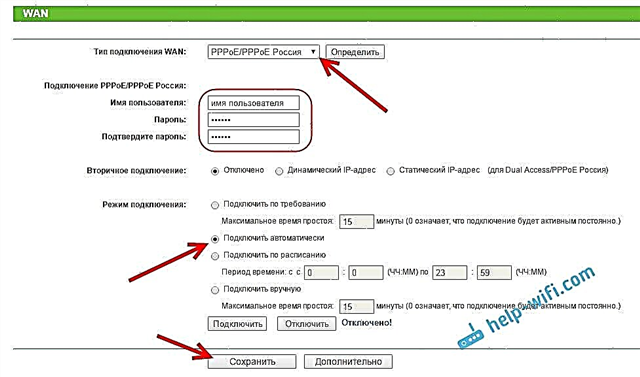
Aynı şekilde, istenen bağlantıyı seçer, kullanıcı adını ve şifreyi belirleriz, ardından IP adresini veya sunucu adresini belirtiriz (örneğin, tp.internet.beeline.ru), otomatik bağlantıyı kurar ve ayarları kaydederiz.
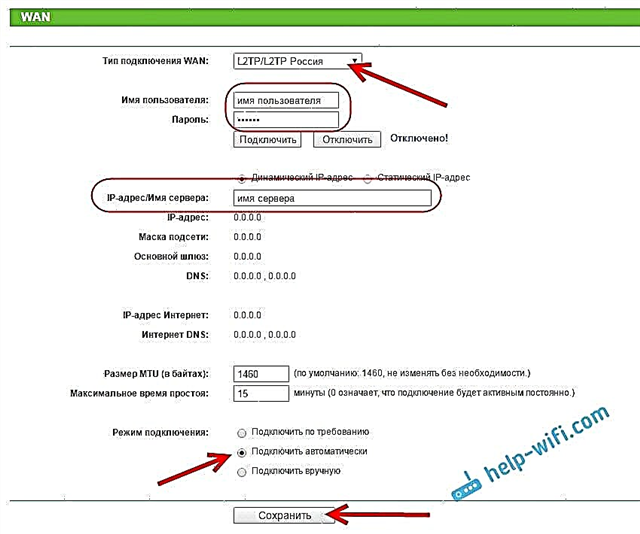
Önemli olan, yönlendiricinin İnternete bağlı olmasıdır. Bu olursa, yapılandırmaya devam edebilirsiniz.
Bir Wi-Fi ağı ve şifre kurma
Kontrol panelinde sekmeyi açın Kablosuz modu... Wi-Fi ağınız için bir isim bulun ve alana yazınAğ adı... İsterseniz varsayılan adı bırakabilirsiniz. Sonra, menüde Bölge bölgenizi seçin ve butona tıklayın Kayıt etmek.
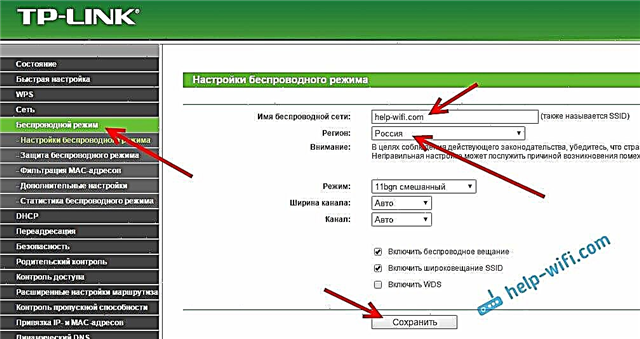
Sekmeyi açın kablosuz güvenlikWi-Fi ağımızın şifresini değiştirmek için. Lütfen seçinWPA / WPA2 - Kişisel (Önerilen), Sürüm - WPA2-PSK, Şifreleme - ayrılabilirsiniz AES... Ve sahadaPSK şifresi Wi-Fi'nize bağlanırken belirtilmesi gereken şifreyi (en az 8 karakter) bir yere yazın. Düğmeye bas Kayıt etmek.
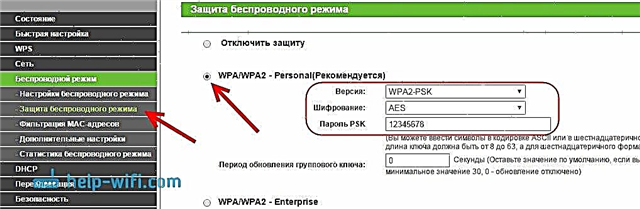
Her şey, kablosuz ağ yapılandırıldı.
Fabrika şifresini değiştir admin
Yönlendiricinize bağlanacak cihazlar, ayarlarına girebilecektir. Bu tamamen güvenli değildir, bu nedenle varsayılan yönetici şifresini başka bir şeye değiştirmenizi öneririm. Bu sekmede yapılabilir Sistem Araçları – Parola.
Orada her şey basit. Eski verileri gösterir, yenilerini belirleriz. Ayarlarınızı kaydetmeyi unutmayın.
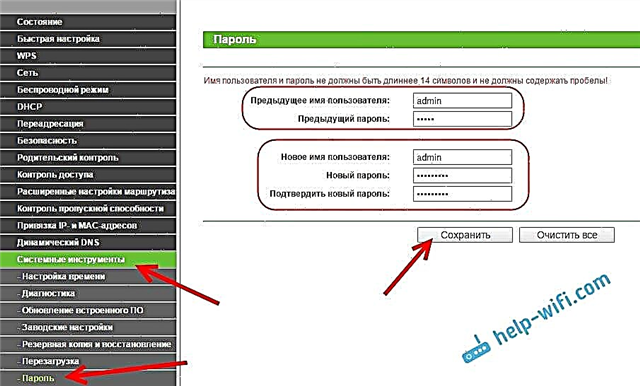
Bundan sonra, ayarlara girerken belirlediğimiz şifreyi belirtmeniz gerekecektir. Unutmamaya çalışın, aksi takdirde fabrika ayarlarına sıfırlama yapmanız gerekecektir.
Temel ayarları belirledik, sadece ayarların etkili olması için yönlendiriciyi yeniden başlatmak kalır. Bunu sekmeden yapabilirsiniz Sistem Araçları – Yeniden başlatdüğmeye basarak Yeniden başlat... Bundan sonra, cihazlarınızı yönlendiriciye bağlayabilir ve İnternet'i kullanabilirsiniz.
TP-LINK TL-WR840N'de IPTV'yi ayarlama
ISS'niz dijital TV hizmeti sağlıyorsa, yapılandırılması gerekecektir. Bu, sekmedeki kontrol panelinden yapılabilir. Ağ – IPTV.
Çoğu durumda, modu seçmek yeterlidir Köprüve STB set üstü kutusunu hangi LAN konektörüne bağlamak istediğinizi belirtin. IPTV'yi VLAN ID ile yapılandırmanız gerekiyorsa, menüde ihtiyacınız varMod Seç802.1Q Etiketi VLAN.
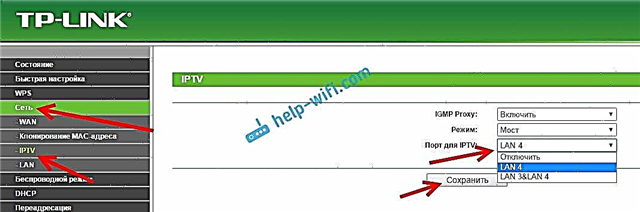
Sanırım ihtiyacınız olacak tüm ayarlar bunlar. Web sitemizde "TP-LINK" kategorisinde diğer işlevleri yapılandırmak için talimatları bulabilirsiniz.
TP-LINK TL-WR840N'nin WDS modunu desteklediğini de eklemek istedim. Bu talimata göre yapılandırabilirsiniz: https://help-wifi.com/tp-link/nastrojka-routera-tp-link-v-rezhime-mosta-wds-soedinyaem-dva-routera-po-wi-fi/.
Bu yönlendiriciyi yapılandırmayla ilgili hala sorularınız varsa, bunları yorumlarda sorun. İyi şanslar!











